win10系统的功能比较丰富,而且随着版本的更新,也越加稳定好用,因此不少网友想给电脑win10系统重装使用。那么怎么重装win10系统比较简单呢?下面教下大家具体的win10系统重装教程步骤。
工具/原料:
系统版本:windows10 系统
品牌型号:笔记本/台式电脑
软件版本:小鱼一键重装系统
方法/步骤:
1、先打开安装好的小鱼一键重装系统工具,然后在线重装栏目下选择需要安装的win10系统点击安装此系统。
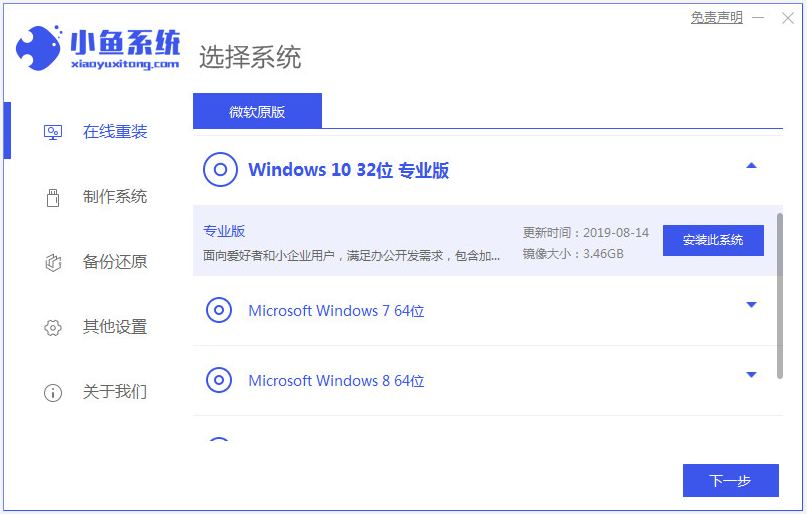
2、然后在选择软件界面选择想要安装的软件,不需要就直接点击下一步。

3、小鱼软件开始自动下载win10系统镜像资料和驱动等。

4、等待环境部署完成后,选择立即重启。
Windows10 32位游戏专业版系统下载安装教程
Windows10 32位游戏专业版系统是专门针对游戏玩家设计的,提高游戏体验度的系统版本,受到很多玩家的欢迎.有网友想了解怎么下载安装Win10 32位游戏专业版,下面演示下Win10 32位游戏专业版下载安装教程.

5、选择第二项进入到xiaoyu-pe系统。

6、在pe系统内,小鱼装机软件会自动开始安装win10系统,耐心等待。

7、提示安装完成后重启电脑,进入到win10系统桌面即表示安装成功。

注意事项:在安装win10系统之前,先备份好系统盘c盘的重要资料,关闭杀毒软件再操作,避免文件丢失和软件被拦截。
总结:
电脑上安装好小鱼一键重装系统工具打开,选择在线重装栏目;
在线重装界面中选择需要的win10系统,点击安装;
等待软件自行下载镜像后重启进入pe系统;
在pe系统内软件自动安装,直到提示安装成功后重启电脑;
重启电脑后进入新的win10系统桌面即可正常使用。
以上就是电脑技术教程《win10系统重装教程步骤演示》的全部内容,由下载火资源网整理发布,关注我们每日分享Win12、win11、win10、win7、Win XP等系统使用技巧!升级win10黑屏怎么办
有很多小伙伴原本的电脑是win7系统,因为想体验一下win10系统,就将win7系统升级到win10系统了,但是升级win10后就黑屏了,那么遇到升级win10黑屏怎么办呢?下面小编就给大家带来升级win10黑屏的解决方法.






